一、 安装 JDK 和 JRE
1、首先用下面的命令检查是否已经安装了 java
java -version如果显示如下内容说明已经安装好了

2、否则需执行下面的命令进行安装 ( openjdk 即可 )
sudo apt-get install openjdk-7-jre
sudo apt-get install openjdk-7-jkd3、配置环境变量,将下面的内容加至文件 /etc/profile 中
#set jdk environment
export JAVA_HOME=/usr/lib/jvm/Java-7-openjdk-amd64
export JRE_HOME=$JAVA_HOME/jre
export CLASSPATH=$JAVA_HOME/lib:$JRE_HOME/lib:$CLASSPATH
export PATH=$JAVA_HOME/bin:$JRE_HOME/bin:$PATH注:其中 JAVA_HOME 的路径可由 whereis java 命令查看 ( 需要找到软链接对应的路径 )

4、配置好后需要用下面的命令或者重启使其生效
source /etc/profile
二、 安装 Jenkins
1、执行以下命令进行安装
wget -q -O - https://pkg.jenkins.io/debian/jenkins-ci.org.key | sudo apt-key add -
sudo sh -c 'echo deb http://pkg.jenkins.io/debian-stable binary/ > /etc/apt/sources.list.d/jenkins.list'
sudo apt-get update
sudo apt-get install jenkins
2、安装完成后便会自动创建一个名为 jenkins 的新用户,jenkins 日志文件路径为 /var/log/jenkins/jenkins.log, 遇到问题可以在这里查看问题所在;文件 etc/default/jenkins 为相关的各种配置参数,包括默认端口为8080,端口有冲突时可以在这里以及脚本 /etc/init.d/jenkins 中进行相应的修改;此时就可以通过 your_IP:8080 (如:192.168.54.108:8080) 的 形式来访问Jenkins了。
3、第一次登陆时会提示需要管理员密码,密码文件的位置在 /var/lib/jenkins/secrets/initialAdminPassword ,然后根据提示安装所需要的各种插件,并创建 Jenkins 账户即可。
4、Jenkins 版本更新比较快,需要更新时,可以用以下命令
sudo apt-get update
sudo apt-get install jenkins
三、相关配置 (ver.2.32.3)
1、Jenkins 系统配置,"Manage Jenkins" >> "Configure System" >> "Global properties" 下。首先可以勾选 "Environment variables" 后会有 "Add" 可以添加一些全局的环境变量;然后 "Git plugin" 中的 user.name 和 user.email 设置成和 ~/.config 中的用户名和邮件一致;另外,在 "E-mail Notification" 下可以配置邮件提醒。
2、配置 Jenkins 相关的工具,"Manage Jenkins" >> "Global Tool Configuration",有包括 Maven, JDK, Git, Gradle, Ant, Docker 的设置项。
3、安全配置,"Manage Jenkins" >> "Configure Global Security",勾选 "Enable security",在 "Access Control" 下进行配置。其中 "Security Realm" 下选择 "Jenkins' own user database",然后勾选下勾选 "Allow users to sign up" 就可以注册用户,并用新用户登录;至于具体的权限可以在 "Authorization" 下进行配置。选择 "Project-based Matrix Authorization Strategy",输入已有的用户名并点击 "Add" ,然后针对不同的用户根据情况勾选不同的权限。
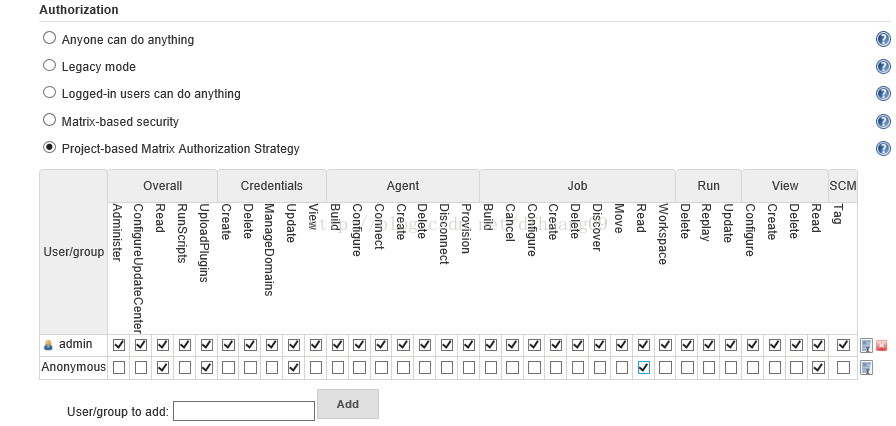
4、实际上对于每一个 Job, 还可以单独的进行权限设置,进入特定的 Job, 然后点击 "Configure",在 "General" 下勾选 "Enable project-base security" 即可进行单独的权限设置,当然同样需要将已有的用户名添加进来。
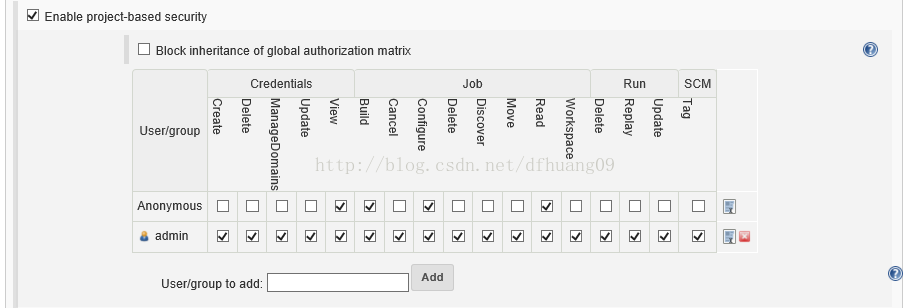
5、添加 slave ,"Manage Jenkins" >> "Manage Nodes" >> "New Node", 输入 Node name,选择 "Permanent Agent" 或者 "Copy Existing Node" ( 需要有现有的 node 存在 ),然后点击 "OK" 进入具体配置页面。其中 "# of executors" 为最大的可同时 build 的数量(根据机子性能而定);"Remote root directory" 为 slave 的工作目录(需要注意 该路径必须要有权限访问);"Launch method" 为运行方式,一般 linux 选择 "Use slave agents via SSH" 而 windows 选择 "Launch slave agents via Java Web Start",这里选择了 via SSH,需要配置 "Host" ( 即 slave 的 IP ) 和 "Credentials" ( 即认证信息 ),对于认证信息可以选择 "Username with password" 或者 "SSH Username with private key" 的方式添加;另外可以勾选 'Environment variables" 和 "Tool Locations" 添加 slave 的环境变量和各种工具。 配置好 slave 后,就可以针对具体的 Job 指定到不同的 slave 上 build 了,点击具体的 Job 进入其中,在 "Configure" >> "General" 下勾选 "Restrict where this project can be run" 后将 Node name 填入 "Label Expression" 即可。
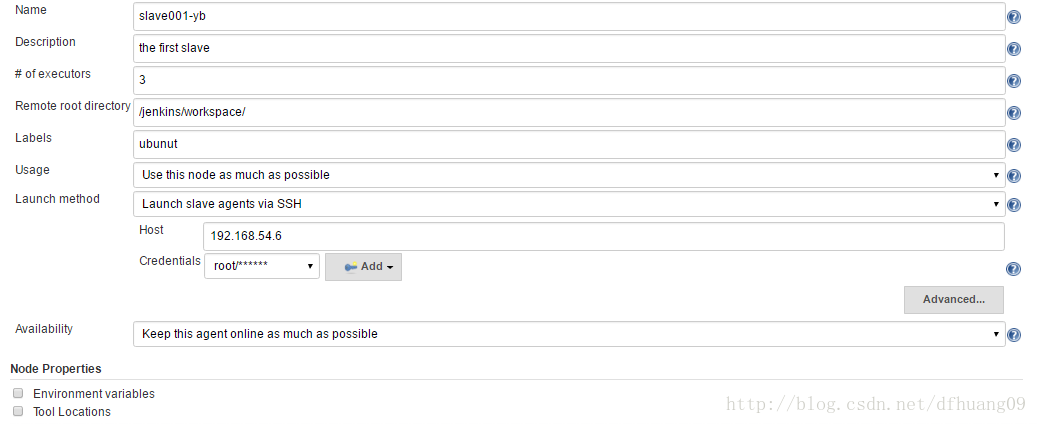
### 新版本(2.46.2)会有新的配置项“Host Key Verification Strategy”,选择“Non verifying Verification Strategy”即可顺利连接slave。
6、注:事实上有部分配置在实际使用中并不是必须的,可以根据情况而进行相关的配置。
四、 卸载 Jenkins
1、先卸载移除 jenkins 和依赖关系
sudo apt-get remove jenkins
sudo apt-get remove --auto-remove jenkins2、然后清除各种相关配置和数据
sudo apt-get purge jenkins
sudo apt-get purge --auto-remove jenkins
五、 管理 Jenkins 服务的常用命令
1、查看 Jenkins 的运行状态
sudo service jenkins status2、启动 Jenkins 服务
sudo service jenkins start3、重启 Jenkins 服务
sudo service jenkins restart4、停止 Jenkins 服务
sudo service jenkins stop
六、 使用注意事项
1、前面提到过 jenkins 安装完成后会在 server 上创建一个名为 jenkins 的新账户,而所有的 job 运行在目录 /var/lib/jenkins/workspace 下,对于需要从 github 或者 gerrit 获取代码的情况,需要重新生成 public key, 并在相应的位置添加, 或者复制原 public key 至当前用户环境。
或者我们可以直接将 jenkins 账户加入到主账户或者root账户组中,这样还可以避免一些权限问题的出现,修改方法如下:
a. 将 jenkins 账户加入到其他组(以root为例)
gpasswd -a root jenkins
b. 修改 /etc/default/jenkins 文件的内容
# user and group to be invoked as (default to jenkins)
#JENKINS_USER=jenkins
#JENKINS_GROUP=jenkins
JENKINS_USER=root
JENKINS_GROUP=root
c. 重启 jenkins 服务
sudo service jenkins restart
2、在建立 Job 后,往往需要其做定时的build,此时我们可以在对应 Job 的 "Configure" 中的 "Build Triggers" 下勾选 "Build periodically" 再在 "Schedule" 中进行配置。其有一定的语法,共有5个参数,参数间由空格分隔(形如:* * * * * )。其中第一个参数代表分钟,取值范围 0 ~ 59;第二个参数代表小时,取值范围 0~23;第三个参数代表日,取值范围 1~31;第四个参数为月,取值范围 1~12,最后一个则为周几,取值 0~7。以下列出了一些配置实例:(其中 H 的使用会自动提前一段时间,这样可以避免 build 高并发的问题)
0 * * * * 代表每小时的第0分钟 build 一次
H/30 * * * * 代表每 30 分钟 build 一次
5 6 * * * 代表每天的 6:05 build 一次
H 8,9 * * 1-3 代表每周一至周三的 8:00 和 9:00 都进行 build
H (0-29)/15 * * * 代表每前半小时中每隔15分钟 build 一次
七、 Reference
https://wiki.jenkins-ci.org/display/JENKINS/Installing+Jenkins+on+Ubuntu
http://installion.co.uk/ubuntu/precise/universe/j/jenkins/uninstall/index.html





 本文详细介绍了在Ubuntu上安装Jenkins的过程,包括安装JDK和JRE,配置环境变量,以及安装后的系统和工具配置。同时,文章还涵盖了Jenkins的卸载步骤以及管理服务的常用命令,并分享了使用过程中的注意事项,如权限设置、定时构建等。
本文详细介绍了在Ubuntu上安装Jenkins的过程,包括安装JDK和JRE,配置环境变量,以及安装后的系统和工具配置。同时,文章还涵盖了Jenkins的卸载步骤以及管理服务的常用命令,并分享了使用过程中的注意事项,如权限设置、定时构建等。

















 1196
1196

 被折叠的 条评论
为什么被折叠?
被折叠的 条评论
为什么被折叠?










